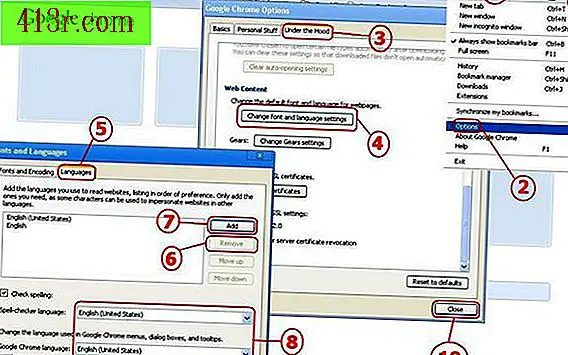כיצד להסיר את מנהל האתחול של Windows 7

הסר את אפשרות האתחול של Windows 7 (Windows XP)
שלב 1
לחץ על תפריט "התחל" ולחפש "המחשב שלי" מהעמודה הימנית. לחץ לחיצה ימנית על "המחשב שלי" ולחץ על "מאפיינים" כדי לפתוח את "מאפייני מערכת" תיבת הדו שיח.
שלב 2
בחר את הכרטיסייה "מתקדם" בתיבה "מאפייני מערכת". לחץ על "הגדרות" תחת סעיף "התחל ושחזור".
שלב 3
לחץ על "ערוך" בסעיף "אתחול המערכת" בתיבה "אתחול ושחזור" כדי לפתוח את הקובץ "Boot.ini".
שלב 4
מחק את השורה הבאה מקובץ Boot.ini:
(0) דיסק קשיח (0) דיסק (0) rdisk (0) מחיצה (2) \ WINDOWS = "Microsoft Windows 7"
לחץ על "שמור" בתפריט "קובץ". סגור את הקובץ Boot.ini.
שלב 5
הפעל מחדש את המחשב כדי שהשינויים ייכנסו לתוקף.
הסר את אפשרות האתחול של Windows 7 (Windows Vista ו- 7)
שלב 1
לחץ על "התחל" או על הלוגו של Windows כפתור והקלד "msconfig" בתיבה "חפש תוכניות". לחץ על "msconfig" ברשימת תוצאות החיפוש כדי לפתוח את הכלי "תצורת המערכת".
שלב 2
לחץ על הכרטיסייה "אתחול" בתיבה "תצורת המערכת". לחץ על הפניה של מערכת ההפעלה Windows 7 שאינה ברירת המחדל ברשימת האתחול כדי להדגיש אותה. לחץ על "אישור". לחץ על "כן" בתיבה המוקפצת לאישור.
שלב 3
לחץ על "הפעל מחדש" בתיבה המוקפצת "תצורת מערכת" כדי להפעיל מחדש את המחשב באופן מיידי, כדי שהשינויים ייכנסו לתוקף.
השבת את תפריט בחירת האתחול (Windows Vista ו- 7)
שלב 1
לחץ על "התחל" כפתור התפריט והקלד "cmd" בתיבה "חפש תוכניות". לחץ לחיצה ימנית על הערך "cmd" בתוצאות החיפוש ובחר "הפעל כמנהל" כדי לפתוח את התיבה השחורה "שורת הפקודה".
שלב 2
כתוב את השורה הבאה בתיבה "שורת הפקודה":
bcdedit / set {bootmgr} displaybootmenu no
לחץ על "Enter" הזנת שורת פקודה זו מציינת את BCD (Boot Configuration Data) של המחשב שלך, שאינך מעוניין שתפריט הבחירה של מערכת ההפעלה יוצג בעת אתחול מערכת ההפעלה. ניתן להשתמש בפקודה במקרים שבהם מוצג תפריט בחירת האתחול, גם אם קיימת רק אפשרות אחת של מערכת ההפעלה.
שלב 3
הפעל מחדש את המחשב כך ששינויים במערכת ייכנסו לתוקף.